Apple ID není výjimkou. Můžete však sledovat jak hlavní hrozby (jiná zařízení a přihlášení), tak sekundární hrozby (aplikace a další služby), které sdílejí přístup. Měli byste zkontrolovat, která zařízení a telefonní čísla jsou přidružena k vašemu Apple ID, a poté provést obecný audit pomocí Safety Check, který byl zaveden v září 2022.
Zkontrolujte nechtěná zařízení
Chcete-li zobrazit seznam zařízení, která Apple považuje za přihlášená a důvěryhodná pro váš účet Apple ID, proveďte jednu z následujících akcí:
- Na webu Apple ID se přihlaste a klikněte Zařízení.
- V iOS/iPadOS přejděte na Nastavení > Jméno účtu a přejeďte dolů.
- V macOS 13 Ventura nebo novějším přejděte na > Nastavení systému > Jméno účtu a přejděte dolů.
Pokud vidíte zařízení, které nepoznáváte:
- Pořiďte snímek obrazovky nebo jeho fotografii v seznamu, poté na něj klikněte nebo klepněte a pořiďte snímek obrazovky nebo fotografii s informacemi, včetně sériového čísla. To vám může pomoci, pokud se potřebujete poradit s právníkem nebo orgány činnými v trestním řízení.
- Klikněte nebo klepněte Odebrat z účtu a potvrďte jeho odstranění.
Toto zařízení již není považováno za důvěryhodné zařízení pro účely přihlášení k vašemu účtu Apple ID a již nemá přístup k novým informacím synchronizovaným prostřednictvím služeb iCloud. Může si však ponechat veškeré informace, které byly staženy nebo uloženy v místní mezipaměti.
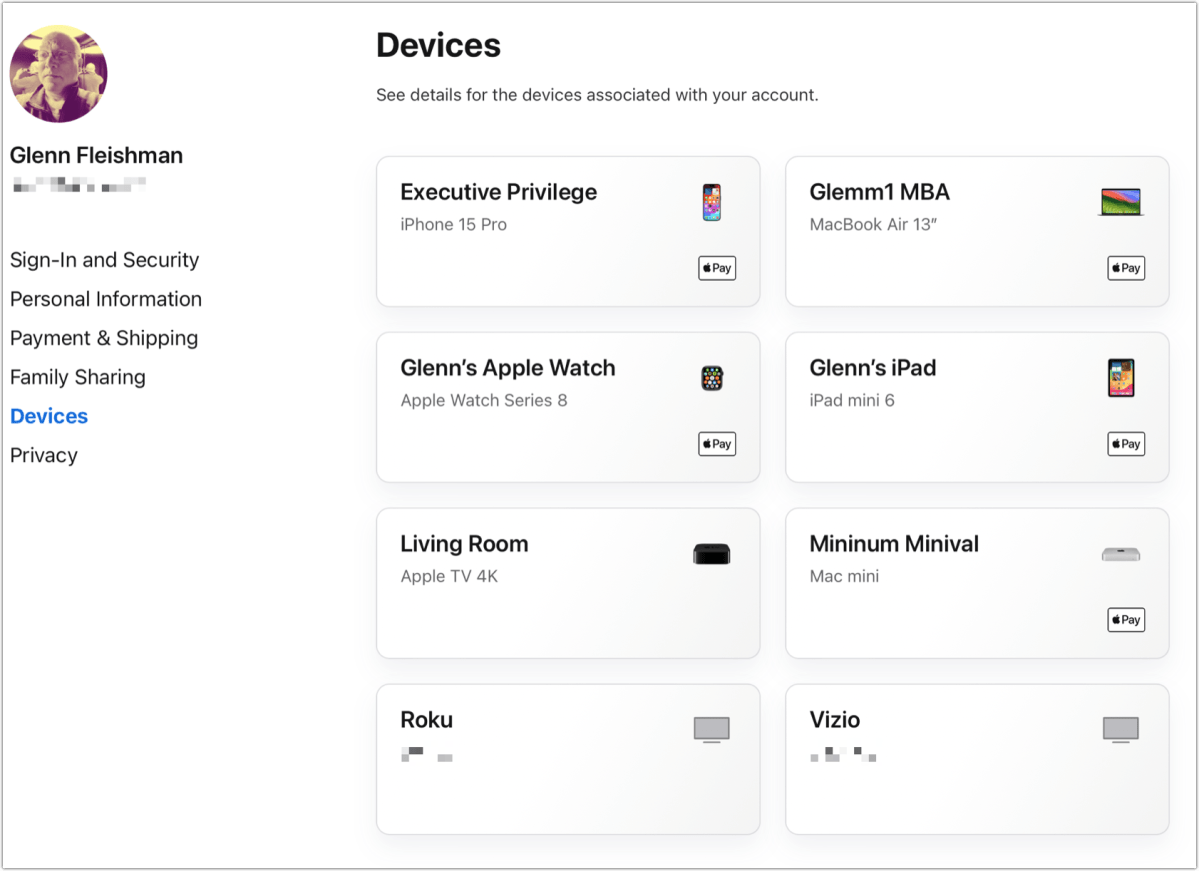
Zkontrolujte nechtěná telefonní čísla
Apple spoléhá na telefonní čísla, která přidáte během nastavování nebo později změníte, aby vám poskytla další způsoby, jak ověřit přístup k účtu, pokud se nemůžete dostat k důvěryhodnému zařízení nebo máte jiné problémy s účtem. Můžete zkontrolovat tato důvěryhodná čísla; pokud nepoznáváte telefonní číslo, udělejte snímky obrazovky nebo pořiďte fotografie a udělejte si poznámku. Na každém z výše uvedených míst můžete nežádoucí číslo odstranit.
Zde je návod, jak najít čísla a odstranit je:
- Na webu Apple ID se přihlaste a klikněte Přihlášení a zabezpečenía poté klepněte na Zabezpečení účtu. Důvěryhodná telefonní čísla se zobrazí v horní části seznamu. Kliknutím na znaménko mínus odeberete číslo a klikněte Odstranit potvrdit.
- V iOS 17/iPadOS 17 přejděte na Nastavení > Jméno účtu > Přihlášení a zabezpečení > Dvoufaktorová autentizace. (V dřívějších verzích iOS/iPadOS se objevuje o úroveň výše.) Klepněte Upravitpoté klepněte na ikonu odstranění a potvrďte.
- V macOS 13 Ventura přejděte na Nastavení systému > Jméno účtu > Heslo/Přihlášení a zabezpečení; v macOS 14 Sonoma také klikněte Dvoufaktorová autentizace. Vyberte číslo a klepněte na znaménko mínus ve spodní části sekce Důvěryhodná telefonní čísla.
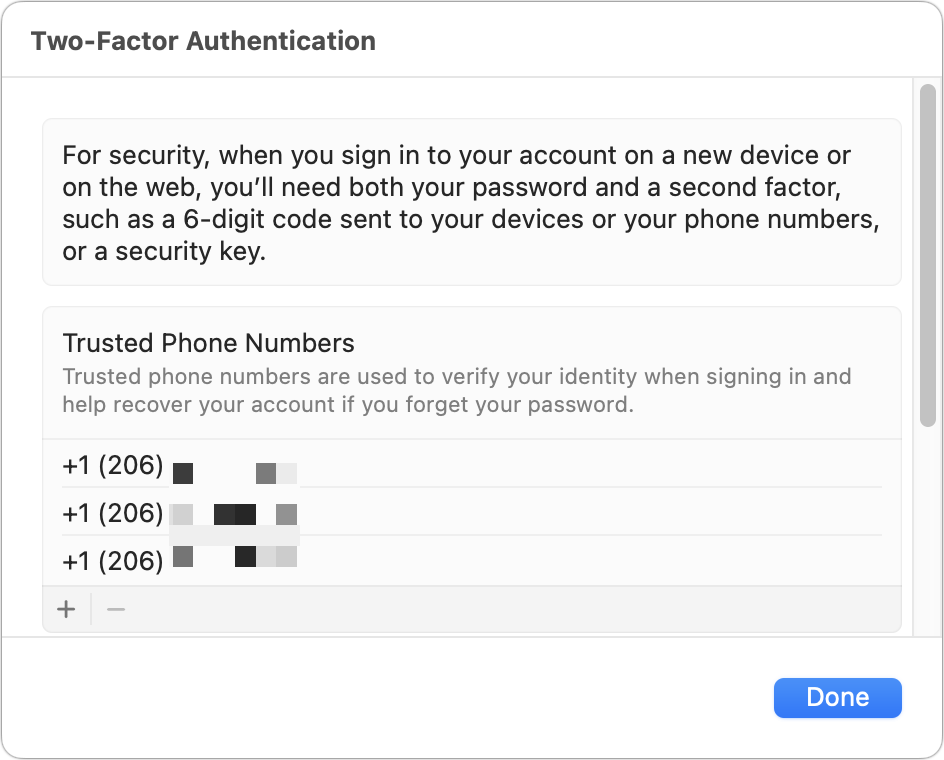
Proveďte bezpečnostní kontrolu
Počínaje iOS 16 můžete používat novou funkci ochrany osobních údajů a bezpečnosti s názvem Safety Check. Je navržen tak, aby pomohl lidem, kteří jsou oběťmi pronásledování, násilí ze strany intimních partnerů a podobných situací, určit, zda jsou sledováni nebo spojeni s kýmkoli, kým nechtějí být, a tuto situaci napravit. Má také zabudované další bezpečnostní cesty a také rady, jak kontaktovat zdroje ze skutečného světa s žádostí o pomoc.
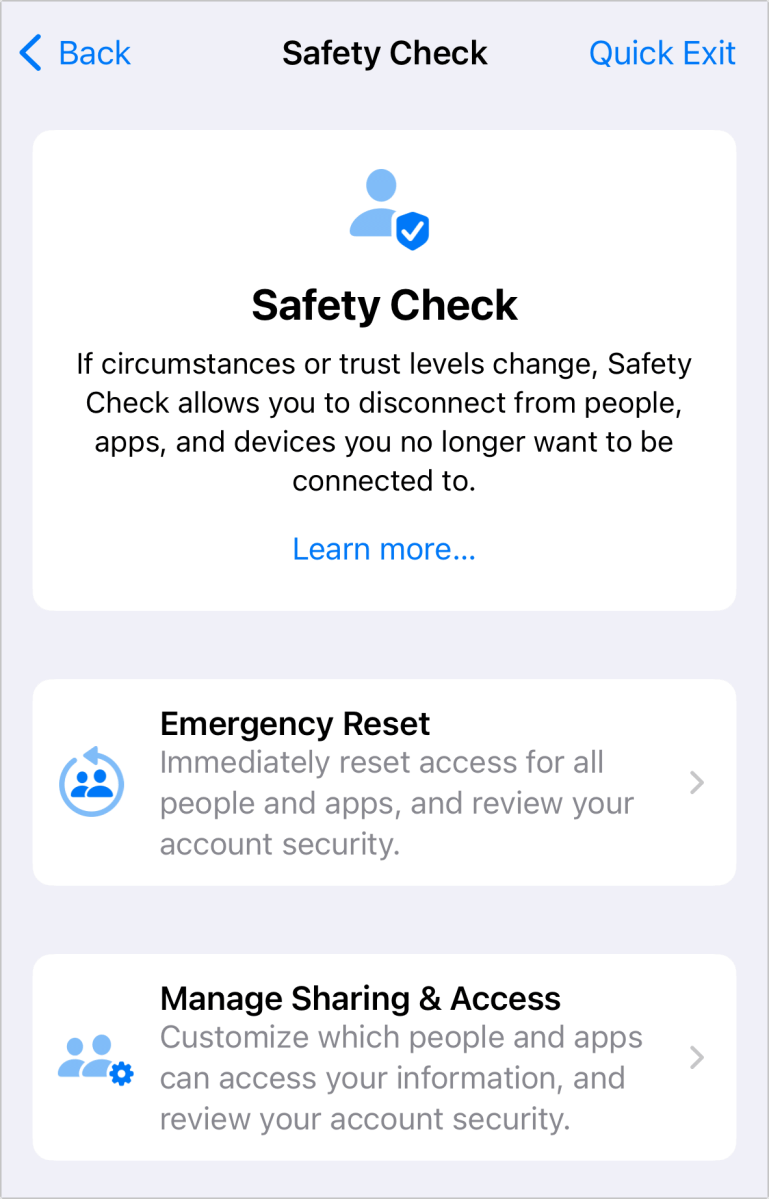 Bezpečnostní kontrola poskytuje rychlý a bezpečný způsob, jak zjistit, s kým sdílíte informace nebo kdo má přístup k vaší poloze.
Bezpečnostní kontrola poskytuje rychlý a bezpečný způsob, jak zjistit, s kým sdílíte informace nebo kdo má přístup k vaší poloze.Funkci najdete na Nastavení > Ochrana osobních údajů a zabezpečení > Kontrola bezpečnosti. Všimněte si, že na každé obrazovce je odkaz Rychlého ukončení. Klepněte na to a v podstatě si to okamžitě vynutí ukončení Nastavení, což zabrání tomu, aby někdo viděl, co je na vaší obrazovce, a neotevře cestu zpět k Bezpečnostní kontrole, pokud se Nastavení znovu spustí.
Apple poskytuje dvě cesty: Nouzový reset, který v podstatě odřízne váš iPhone a účet Apple ID od všeho ostatního a umožní vám resetovat hesla; a Správa sdílení a přístupu, která nabízí kontrolu nastavení s možnostmi změny a omezení v každém kroku.
Apple nabízí obsáhlého průvodce touto funkcí, který stojí za to si prostudovat při přípravě na její použití, abyste se ujistili, že víte, co hledat a jaký je výsledek použití kterékoli z jeho možností.



